Ошибка DRIVER_CORRUPTED_MMPOOL - 6 простых способов исправления
 Ошибка 0x000000D0 DRIVER_CORRUPTED_MMPOOL – это проблема с синим экраном смерти (BSOD), которая указывает на то, что драйвер повредил пул управления памятью (MMP). Это может нарушить вашу работу, привести к сбоям системы и потере данных. К счастью, я могу показать вам, как это исправить.
Ошибка 0x000000D0 DRIVER_CORRUPTED_MMPOOL – это проблема с синим экраном смерти (BSOD), которая указывает на то, что драйвер повредил пул управления памятью (MMP). Это может нарушить вашу работу, привести к сбоям системы и потере данных. К счастью, я могу показать вам, как это исправить.
Но прежде чем перейти к более детальным решениям, попробуйте эти быстрые:
- Отключите все внешние устройства, а затем перезагрузите ПК.
- Перезагрузите систему. Нажмите кнопку “Пуск” > кнопку “Выключение” > “Перезагрузка”.
- Обновите Windows. Нажмите Windows + I > “Обновление Windows” > “Проверить наличие обновлений” > “Загрузить и установить”.
Если ни одно из этих решений не помогло, давайте перейдем к более углубленным исправлениям ниже.
6 способов решения проблемы DRIVER_CORRUPTED_MMPOOL
Давайте рассмотрим их один за другим:
Запуск Windows в безопасном режиме
Безопасный режим – это диагностический режим, который загружает ваш компьютер с минимальным набором драйверов и служб. Это может помочь изолировать и определить источник ошибки DRIVER_CORRUPTED_MMPOOL. Следуйте приведенным ниже шагам:
-
Нажмите Windows + R. Введите msconfig и нажмите Enter.
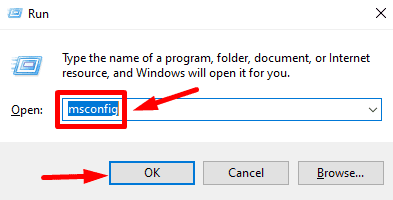
-
Откроется окно Конфигурация системы. Выберите вкладку Загрузка.
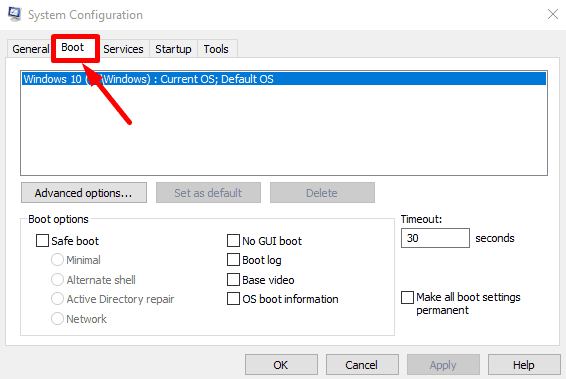
-
Установите флажок Безопасный загрузка, затем выберите Сеть для безопасного режима с сетевыми возможностями.
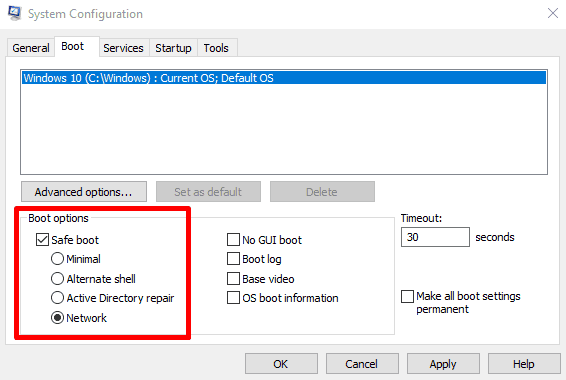
-
Нажмите ОК. Конфигурация системы предложит вам перезагрузить компьютер. Нажмите Перезагрузить.
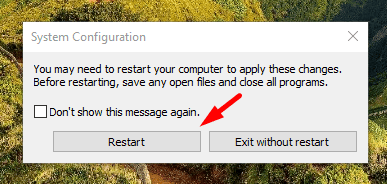 Ваш ПК перезагрузится и перейдет в безопасный режим.
Ваш ПК перезагрузится и перейдет в безопасный режим.
Удаление неисправных драйверов
Неисправные драйверы часто являются основной причиной ошибки DRIVER_CORRUPTED_MMPOOL. Вот как их удалить:
-
Нажмите Windows + X и выберите Диспетчер устройств.
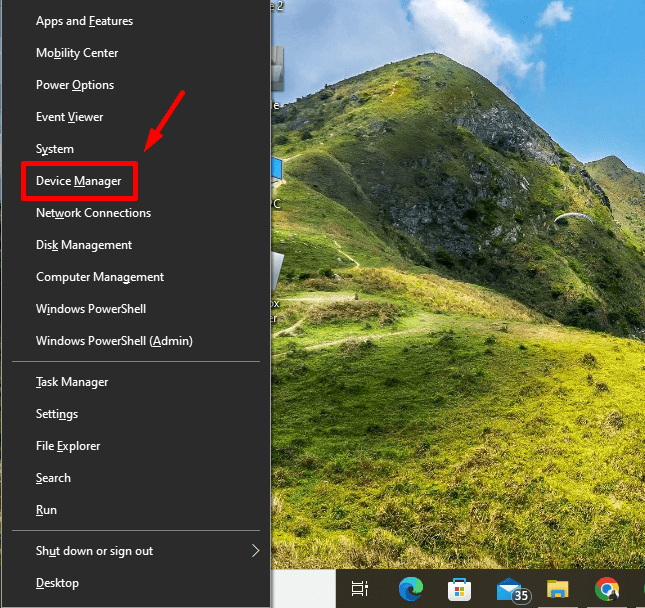
-
Найдите устройство с проблемным драйвером (обычно отмеченное желтым треугольником). Щелкните правой кнопкой мыши и выберите Удалить устройство.
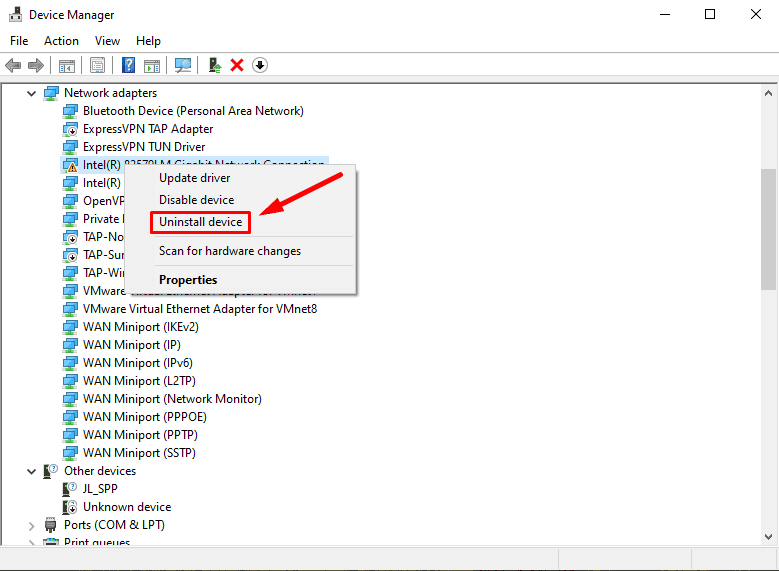
-
Подтвердите, что вы хотите удалить устройство.
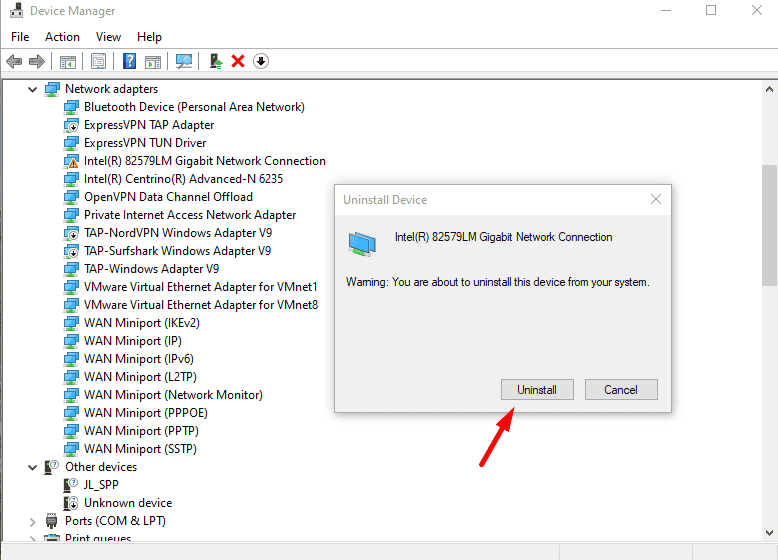 Перезагрузите компьютер для применения изменений.
Перезагрузите компьютер для применения изменений.
Обновление драйверов
Устаревшие драйверы могут вызвать проблемы совместимости, приводя к ошибке DRIVER_CORRUPTED_MMPOOL. Поддержание актуальности драйверов поможет избежать этой проблемы. Следуйте приведенным ниже шагам:
-
Откройте Диспетчер устройств, нажав Windows + X.
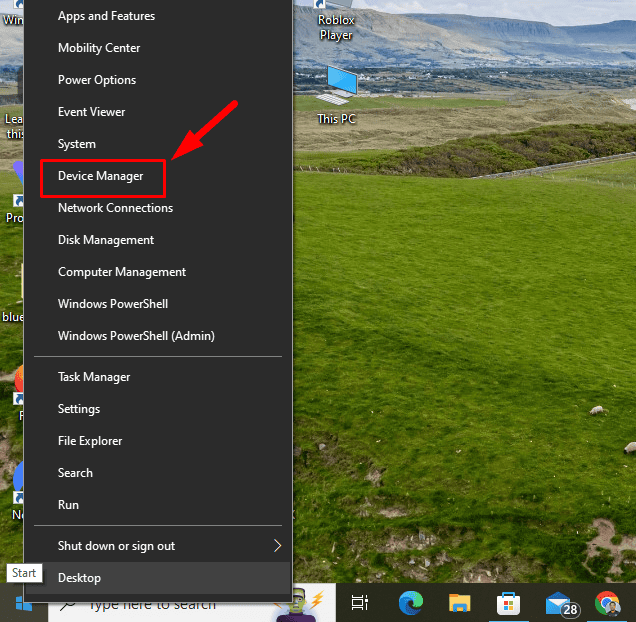
-
Найдите устройство, которое нужно обновить, щелкните правой кнопкой мыши и выберите Обновить драйвер.
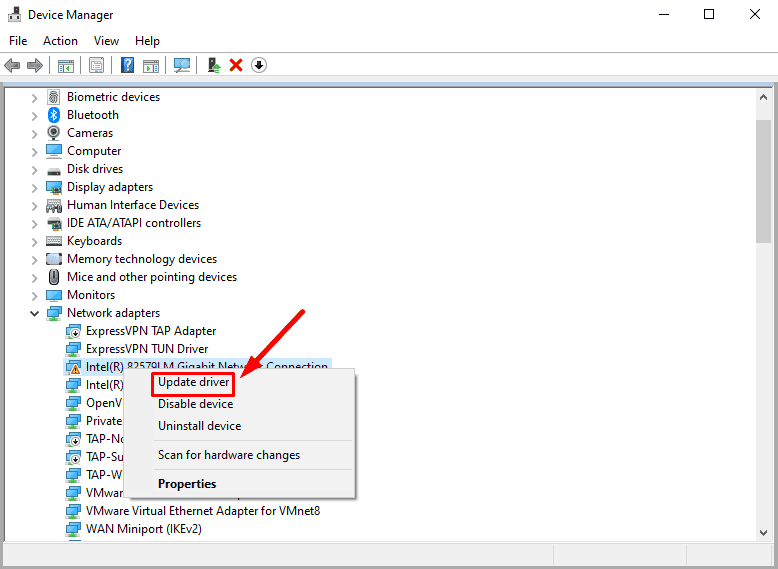
-
Выберите Искать драйверы автоматически.
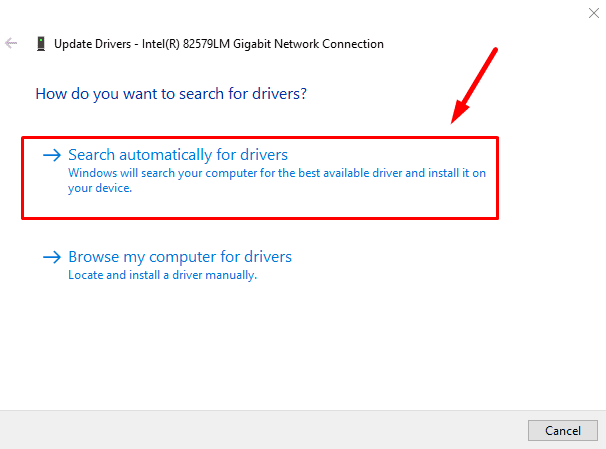 Следуйте инструкциям для завершения обновления, а затем перезагрузите компьютер.
Следуйте инструкциям для завершения обновления, а затем перезагрузите компьютер.
Удаление недавних обновлений Windows
Недавние обновления Windows также могут вызвать конфликты, приводя к ошибке DRIVER_CORRUPTED_MMPOOL. Удаление их может решить проблему. Вот что нужно сделать:
-
Нажмите Windows + I, чтобы открыть настройки системы Настройки > Обновление и безопасность.
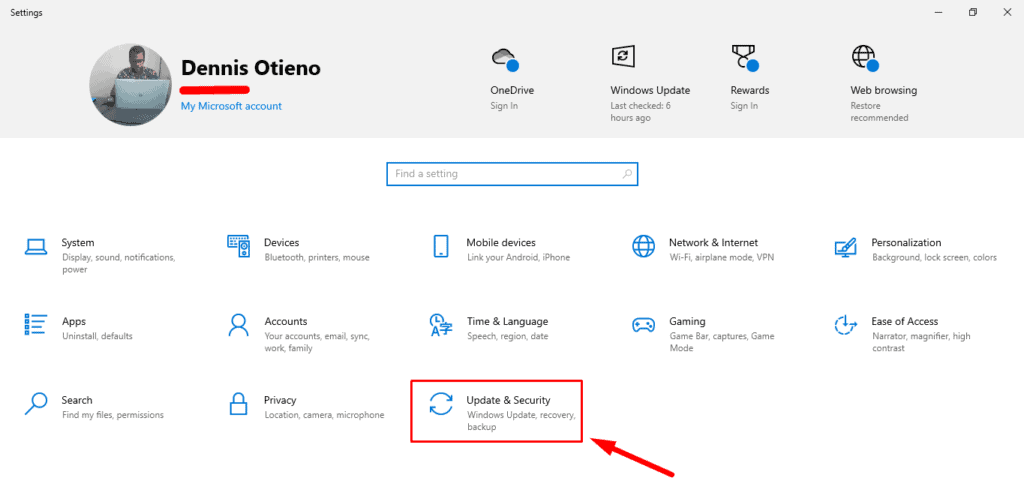
-
Выберите Просмотр истории обновлений.
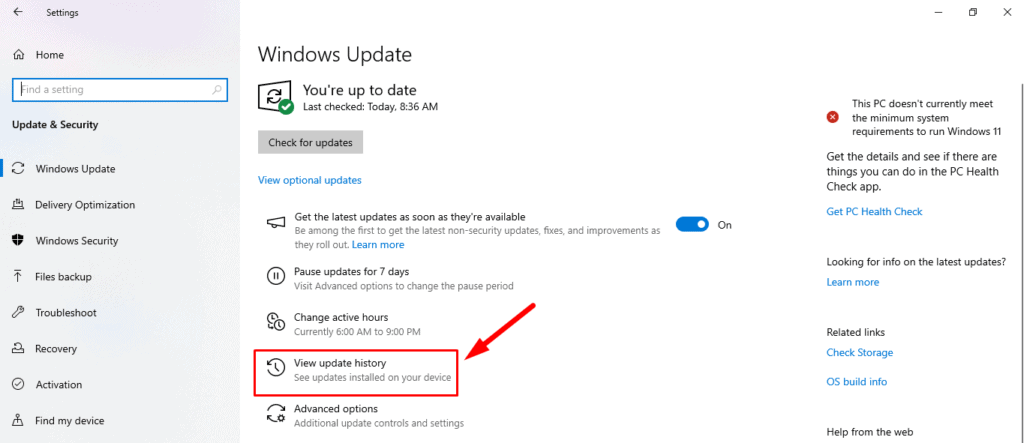
-
Нажмите Удалить обновления в верхней части. Выберите самое последнее и нажмите Удалить.
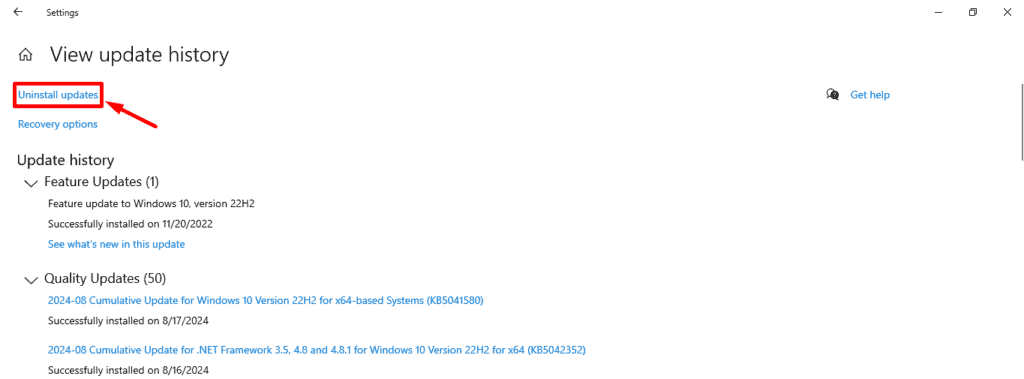 Перезагрузите компьютер, чтобы проверить, разрешена ли проблема.
Перезагрузите компьютер, чтобы проверить, разрешена ли проблема.
Удаление недавних приложений
Недавно установленные приложения могут мешать процессам системы, что приводит к ошибке DRIVER_CORRUPTED_MMPOOL. Вот как их удалить:
-
Откройте Панель управления, найдя ее в меню “Пуск”.
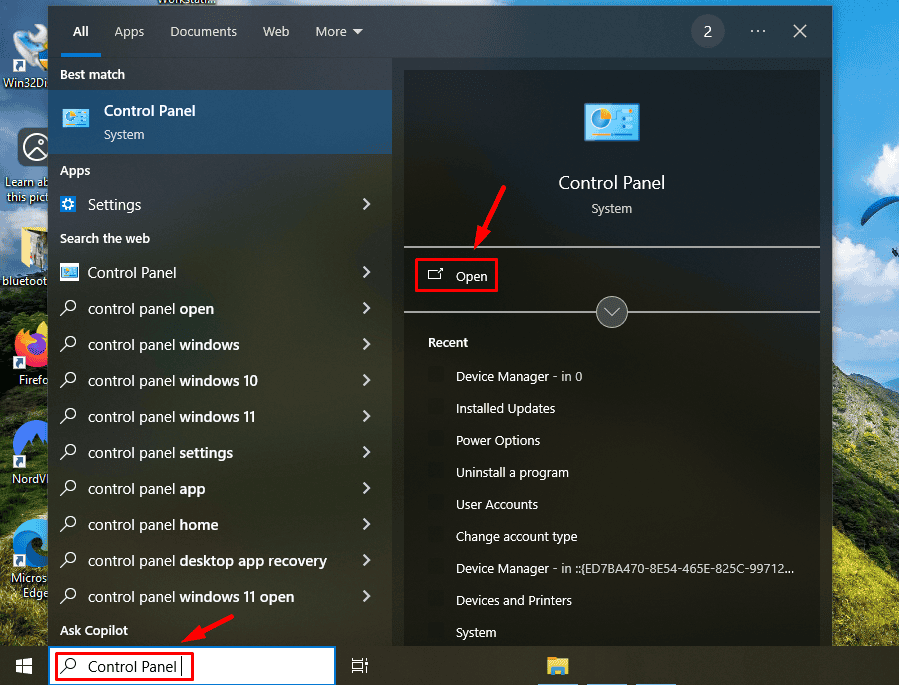
-
Нажмите Удалить программу в разделе Программы.
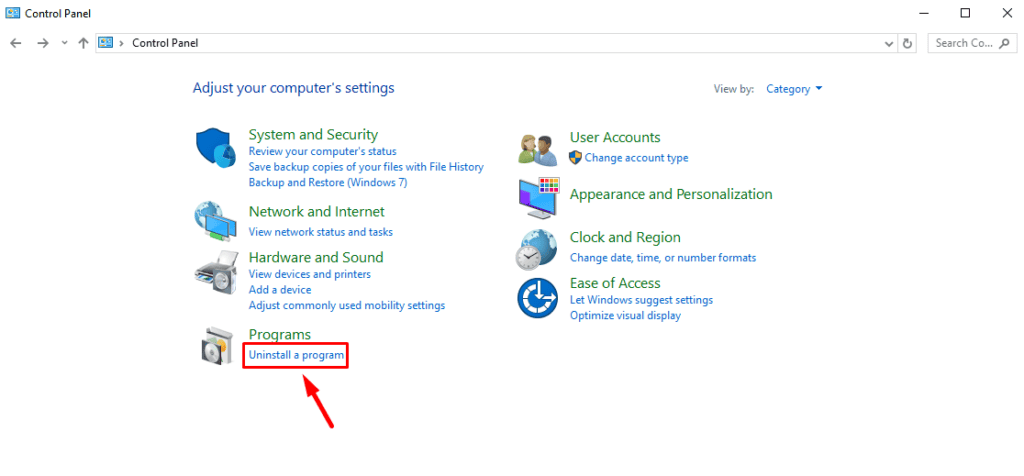
-
Найдите недавно установленное приложение, щелкните по нему правой кнопкой мыши и выберите Удалить.
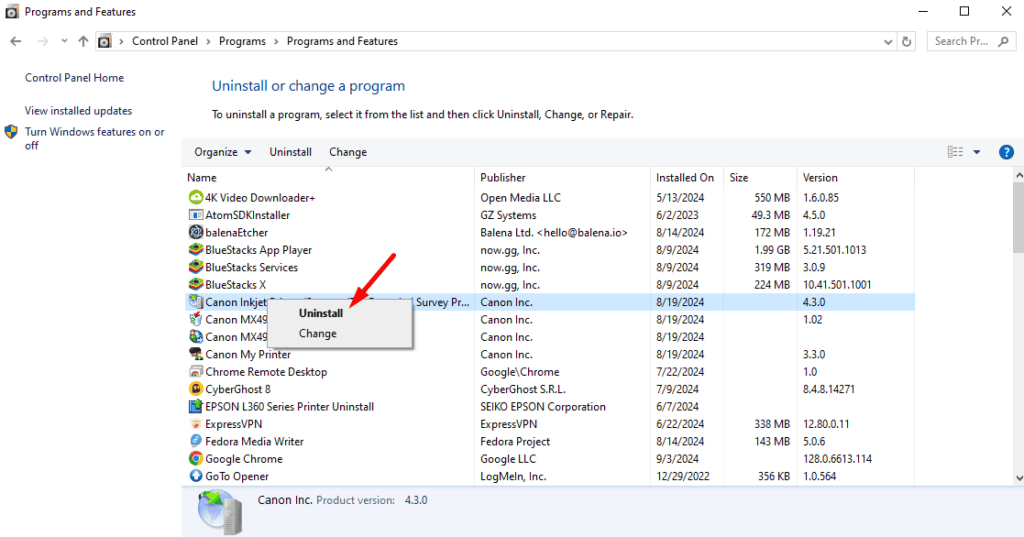 Следуйте инструкциям для удаления приложения, затем перезагрузите систему.
Следуйте инструкциям для удаления приложения, затем перезагрузите систему.
Восстановление системы
Если ошибка DRIVER_CORRUPTED_MMPOOL сохраняется, возможно, вам потребуется восстановить вашу систему Windows до предыдущего состояния. Это может отменить недавние изменения, которые могли вызвать проблему. Вот шаги:
-
Нажмите Windows + R, введите rstrui и нажмите Enter.
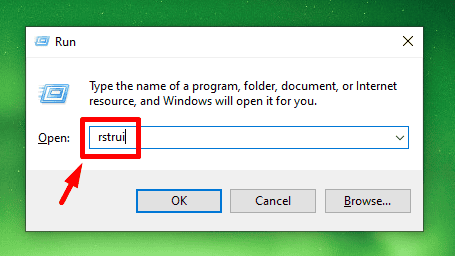
-
Нажмите Далее.
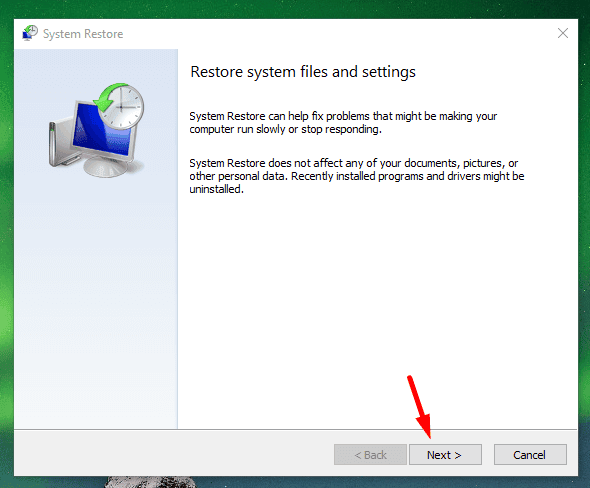
- Выберите точку восстановления, затем нажмите Далее.
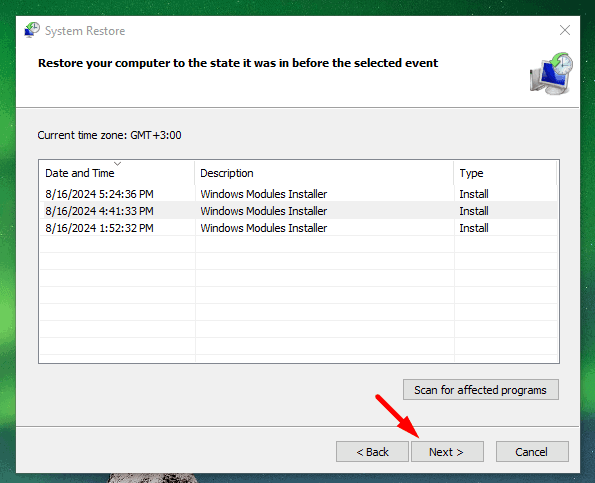
-
Нажмите Готово.
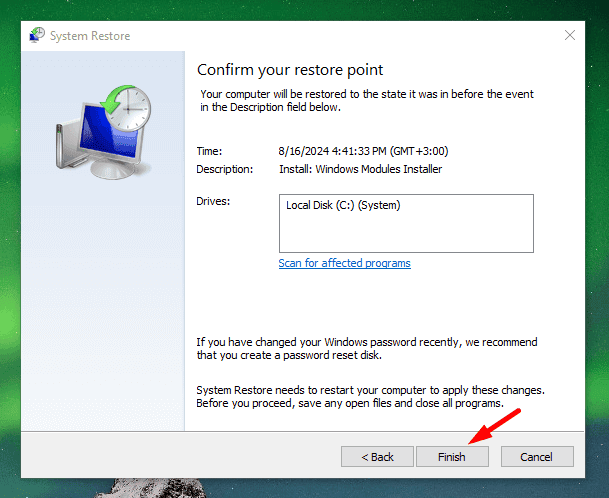 Ваш ПК перезагрузится, чтобы начать процесс восстановления.
Ваш ПК перезагрузится, чтобы начать процесс восстановления.
Ошибка DRIVER_CORRUPTED_MMPOOL может быть разрушительной, но вы можете её решить с помощью правильных шагов. Теперь вы знаете, как восстановить свою систему к нормальной работе и предотвратить дальнейшие случаи BSOD.
Также вы можете узнать, как исправить другие ошибки синего экрана, включая BAD_EXHANDLE, NETwlv64.sys и INCONSISTENT_IRP.












